Поправите Аппле ТВ пријаву која не ради
мисцеланеа / / January 08, 2022
Када су у питању уређаји за стриминг, Аппле ТВ је несумњиво један од најпопуларнијих у групи. Ово је углавном захваљујући томе што је само доступна опција која подржава твОС за људе закопане у Аппле екосистему. Док продаја сличних уређаја за стриминг као што су Року, Фире ТВ и Цхромецаст засењује продају Аппле ТВ-а, без сумње је искуство крајњег корисника које добијате са њим једноставно без премца.
Најјача страна Аппле ТВ-а је софтверска подршка и беспрекорна интеракција коју има са другим Аппле уређајима и услугама које можда поседујете. Нажалост, као и сви други Аппле уређаји, Аппле ТВ је практично бескористан као цигла без да сте пријављени на Аппле ИД. Скоро све апликације и услуге које се налазе на Аппле ТВ-у прво захтевају да се пријавите користећи важећи Аппле ИД.
Иако може изгледати као да је једноставно да се пријавите на свој налог, било је неколико извештаја да корисници то не могу да ураде. Ако сте један од људи који се суочавају са таквим проблемом, читајте даље да бисте сазнали како можете ефикасно да поправите досадну грешку при пријави на Аппле ТВ која не ради.

Садржај странице
-
Како да поправите Аппле ТВ пријаву која не ради
- 1. Проверите акредитиве свог налога
- 2. Ресетујте лозинку за Аппле ИД
- 3. Онемогућите двофакторску аутентификацију
- 4. Поново покрените Аппле ТВ
- 5. Ресетујте свој Аппле ТВ
- Закључак
Како да поправите Аппле ТВ пријаву која не ради
Најчешћи кривци за овакве грешке су обично проблеми у вези са акредитивима вашег налога и проблемима са аутентификацијом. У наставку смо покрили неке од најчешћих исправки које ће вам помоћи да се решите грешке за пријаву на Аппле ТВ која не ради:
1. Проверите акредитиве свог налога
Прво и најважније, подсетите се да ли сте недавно променили детаље свог налога на Аппле веб локацији. То сте могли да урадите пре неколико недеља или месеци на другом Аппле уређају, а можда једноставно покушавате да се пријавите на свој Аппле ИД користећи своју стару лозинку. Ако се сећате својих нових акредитива, једноставно се пријавите на свој Аппле ТВ са новом лозинком.
2. Ресетујте лозинку за Аппле ИД
У случају да сте заборавили лозинку за Аппле ИД, можете је ресетовати на неколико различитих начина. Најлакши начин би био да отворите Подешавања апликацију на вашем иПхоне-у, иПад-у, Аппле Ватцх-у или иПод Тоуцх-у, идите на [ваше име] > Лозинка и безбедност и тапкајући на Промени лозинку. Ово ће од вас затражити да унесете ПИН или лозинку свог Аппле уређаја. Овај метод је најлакши ако већ поседујете друге Аппле уређаје који су пријављени на ваш налог.
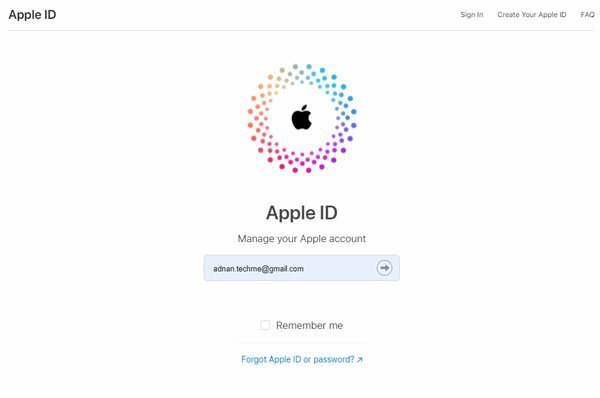
Алтернативно, можете ресетовати лозинку за Аппле ИД користећи број телефона за опоравак или е-пошту тако што ћете отићи до званичног Аппле ИД страница и пратећи упутства да пошаљете везу за опоравак на своју поуздану адресу е-поште након што одговорите на безбедносна питања која сте поставили.
3. Онемогућите двофакторску аутентификацију
Док двофакторска аутентификација спречава хаковање вашег налога, понекад вам може изазвати проблеме приликом пријављивања на новије уређаје. Ако имате омогућену двофакторску аутентификацију за свој Аппле ИД, размислите о томе да га привремено онемогућите, да се пријавите на свој Аппле ТВ и да га поново омогућите када завршите.
Огласи
4. Поново покрените Аппле ТВ
Ако оставите свој Аппле ТВ прикључен на утичницу све време укључен, покушајте да га искључите и поново укључите. Ово би могло да реши све разне проблеме са којима се ваш Аппле ТВ могао суочити због сталног рада. Можете поново покренути Аппле ТВ тако што ћете отићи на Подешавања > Опште > Поново покрени. Алтернативно, можете покушати да извршите поновно покретање тако што ћете искључити Аппле ТВ на 20 секунди и поново га укључити.
5. Ресетујте свој Аппле ТВ
Ако све друго не успе, проблем је највероватније повезан са софтвером и може се решити само фабричким ресетовањем Аппле ТВ-а. Пре него што извршите потпуно ресетовање на фабричка подешавања на свом Аппле ТВ-у, уверите се да сте повезани на поуздану утичницу јер струјни удари током таквог процеса могу да покваре ваш уређај. Да бисте ресетовали Аппле ТВ на фабричка подешавања, идите на Подешавања > Опште ресетовање > Ресетуј сва подешавања. Дајте мало времена и требало би да будете у могућности да се пријавите на свој Аппле ТВ који сада нема грешке.
Закључак
Надамо се да вам је наш водич о томе како да решите проблем нефункционисања Аппле ТВ-а био од помоћи. Ако имате било какве савете осим оних које смо споменули, обавестите друге читаоце у коментарима испод! Ако имате било каквих питања у вези са водичем, слободно нас контактирајте, радо ћемо вам помоћи!
Огласи



